So aktivieren Sie die Bestätigung in zwei Schritten bei Telegram

Fügen Sie Ihrem Telegram-Konto mit der Bestätigung in zwei Schritten eine zusätzliche Sicherheitsebene hinzu. Sehen Sie, wie Sie es aktivieren.

Es ist an der Zeit, die Fackel an jemand anderen weiterzugeben. Sie bewegen sich auf grüneren Weiden und müssen das Eigentum an Ihrer Telegram-Gruppe an eine andere Person weitergeben.
Die Übertragung des Besitzes einer beliebigen Gruppe in Telegram ist möglich und dauert nicht sehr lange. Bevor Sie dies tun, sollten Sie wissen, dass der neue Besitzer die volle Kontrolle über die Gruppe hat.
Sobald Sie sich überlegt haben, wer der neue Besitzer sein wird, öffnen Sie Telegram. Suchen Sie nach der Gruppe, indem Sie auf der Konversationsliste nach unten wischen oder den Namen der Gruppe in die Suchleiste oben eingeben.
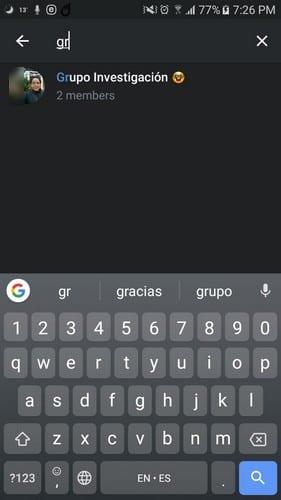
Wenn die Gruppe geöffnet ist, tippen Sie auf den Namen der Gruppe und dann oben rechts auf das Stiftsymbol. Tippen Sie unten auf die Option Administratoren, gefolgt von Administrator hinzufügen.

Tippen Sie auf den Benutzer, den Sie zum neuen Besitzer machen möchten, und wählen Sie unten die Option Neue Administratoren hinzufügen aus. Es ist die einzige Option, die rot sein wird. Wenn Sie es aktivieren, wird es blau und die Option Gruppenbesitz übertragen wird angezeigt.

Sobald Sie die Übertragungsoption ausgewählt haben, zeigt Telegram Ihnen eine Nachricht an, die Ihnen mitteilt, dass Sie die vollständigen Eigentumsrechte an diese Person übertragen werden. Wenn Sie sicher sind, dass Sie dies tun möchten, wählen Sie die Option Besitzer ändern und Sie sind fertig.
Wenn Sie jemanden zum Administrator machen und ihm nicht die vollständigen Eigentumsrechte geben möchten, können Sie dies tun. Befolgen Sie die gleichen Schritte wie zuvor, tippen Sie jedoch dieses Mal auf das Häkchen oben rechts, anstatt auf die Option Gruppenbesitz übertragen zu tippen, nachdem Sie die Optionen zum Hinzufügen neuer Administratoren aktiviert haben.
Dadurch erhält der Benutzer die Berechtigung zum Ändern von Gruppeninformationen, Löschen von Nachrichten, Sperren von Benutzern, Einladen von Benutzern über einen Link, Anheften von Nachrichten und Hinzufügen neuer Administratoren. Sie bleiben jedoch weiterhin alleiniger Eigentümer der Gruppe.
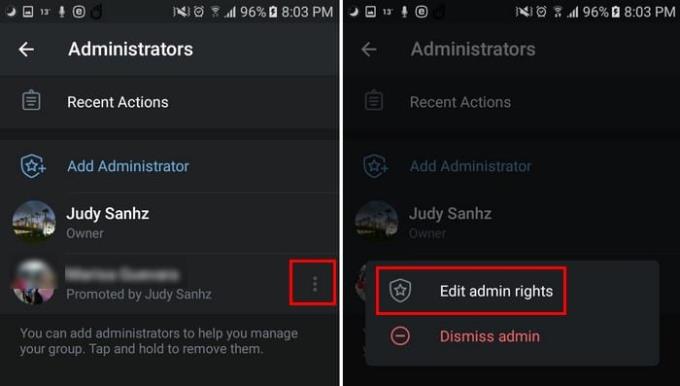
Der neue Administrator muss nicht die gleichen Berechtigungen wie Sie haben. Um Administratorrechte zu bearbeiten, tippen Sie auf die drei Punkte rechts neben dem Benutzer und wählen Sie Administratorrechte bearbeiten. Deaktivieren Sie einfach die Berechtigung, die die Person nicht haben soll, und tippen Sie auf das Häkchen oben rechts, um Ihre Änderungen zu speichern.
Wenn Sie überprüfen möchten, ob Telegram Ihre Änderungen gespeichert hat, gehen Sie zur Option Administratoren und die Anzahl der hinzugefügten Administratoren wird rechts angezeigt.

Mit großer Macht kommt große Verantwortung. Hoffentlich wird die neue Telegram-Gruppe ihre Macht mit Bedacht einsetzen. Was hat Sie dazu bewogen, Ihr Eigentum an der Gruppe zu übertragen? Teile deine Erfahrungen in den Kommentaren unten.
Fügen Sie Ihrem Telegram-Konto mit der Bestätigung in zwei Schritten eine zusätzliche Sicherheitsebene hinzu. Sehen Sie, wie Sie es aktivieren.
Erstellen Sie eine Telegram-Umfragefrage, wenn die Gruppen sich nicht entscheiden können, wohin sie zum Mittagessen gehen sollen. Wenn Sie Ihre Meinung ändern, können Sie Ihre Stimme jederzeit aufheben und erneut wählen.
Halten Sie Ihre Telegram-Chats noch sicherer, indem Sie eine PIN oder ein Passwort hinzufügen. Um Ihre Telegram-Chats noch sicherer zu machen, können Sie auch den Fingerabdruckscanner Ihres Geräts verwenden.
Entdecken Sie, wie Sie Ihre Telegram-Chats sichern können, indem Sie die Ende-zu-Ende-Verschlüsselung in allen Ihren Gesprächen aktivieren.
Sehen Sie, wie Sie eines oder alle Ihre Telegram-Profilbilder ändern, bearbeiten und löschen können, ohne Telegram zu verlassen.
Schützen Sie Ihre Privatsphäre bei Telegram, indem Sie Nachrichten aktivieren, die sich selbst zerstören. Lassen Sie Nachrichten nach einer festgelegten Zeit von selbst löschen.
Das Planen einer Telegrammnachricht für später kann sehr hilfreich sein. Vielleicht möchten Sie jemanden an etwas erinnern, wissen aber, dass es am besten ist, die Nachricht zu senden
Sparen Sie Speicherplatz auf Ihrem Android-Gerät, indem Sie verhindern, dass Telegram unnötige Dateien herunterlädt. So stoppen Sie den automatischen Download.
Sehen Sie, wie einfach es ist, Audionachrichten von WhatsApp an Telegram und umgekehrt zu senden. Befolgen Sie diese einfach zu befolgenden Schritte.
Machen Sie das Lesen Ihrer Chats auf Telegram bequemer, indem Sie die Textgröße ändern. Sehen Sie, wo Sie dazu hingehen müssen.
Machen Sie eine Pause von den Benachrichtigungen, die Sie über einen neuen Beitritt bei Telegram informieren. Erfahren Sie, wie Sie die Benachrichtigung über das neue Beitrittstelegramm deaktivieren.
Erfahren Sie, wie Sie die neue Telegram-Gruppen-Voice-Chat-Funktion optimal nutzen können. Erfahren Sie, wie Sie das schwebende Widget aktivieren, das das Sprechen mit Freunden noch einfacher macht.
Sehen Sie, wie Sie herausfinden können, welche Telegram-Benutzer sich in Ihrer Nähe befinden. Treffen Sie Ihre Online-Freunde persönlich.
Wechsel zu Telegram? So verschieben Sie alle Ihre WhatsApp-Chats in Ihr neues Telegram-Konto.
Erfahren Sie in diesem ausführlichen Tutorial, wie Sie ein persönliches und benutzerdefiniertes Sticker-Paket für den Telegram-Messaging-Dienst erstellen.
Sehen Sie, welche Telegram-integrierten Optionen Sie verwenden können, um sich vor anderen Telegram-Benutzern zu verbergen.
Das Telegramm wurde zuerst als Plattform zur Übertragung verschlüsselter Signale eingeführt. Es hat sich im Laufe der Jahrzehnte entwickelt und jetzt gibt es die
Möchten Sie bei der Verwendung von Telegram schneller auf Gmail zugreifen? Im Gegensatz zu WhatsApp verfügt Telegram über einen Bot, mit dem Sie Gmail wie in der App verwenden können.
Wenn Sie ein Social-Media-Enthusiast sind, wissen Sie wahrscheinlich, wie Telegram die Welt im Sturm erobert. Telegram ist ein Cloud-basierter Voice-over-IP-Dienst
Sehen Sie, wie Sie die Sicherheit Ihrer Telegram-Konten erhöhen können, indem Sie diese beiden Dinge ändern.
Facebook-Geschichten machen viel Spaß. Hier erfahren Sie, wie Sie eine Story auf Ihrem Android-Gerät und Computer erstellen können.
Erfahren Sie, wie Sie nervige automatisch abspielende Videos in Google Chrome und Mozilla Firefox mit diesem Tutorial deaktivieren.
Lösen Sie ein Problem, bei dem das Samsung Galaxy Tab S8 auf einem schwarzen Bildschirm feststeckt und sich nicht einschalten lässt.
Möchten Sie E-Mail-Konten auf Ihrem Fire-Tablet hinzufügen oder entfernen? Unser umfassender Leitfaden führt Sie Schritt für Schritt durch den Prozess und macht es schnell und einfach, Ihre E-Mail-Konten auf Ihrem Lieblingsgerät zu verwalten. Verpassen Sie nicht dieses unverzichtbare Tutorial!
Ein Tutorial, das zwei Lösungen zeigt, wie Sie dauerhaft verhindern können, dass Apps beim Start auf Ihrem Android-Gerät gestartet werden.
Dieses Tutorial zeigt Ihnen, wie Sie eine SMS von einem Android-Gerät mit der Google Nachrichten-App weiterleiten.
Haben Sie ein Amazon Fire und möchten Google Chrome darauf installieren? Erfahren Sie, wie Sie Google Chrome über eine APK-Datei auf Kindle-Geräten installieren können.
So aktivieren oder deaktivieren Sie die Rechtschreibprüfung in Android OS.
Erfahren Sie verschiedene Methoden, um Apps auf dem Amazon Fire Tablet herunterzuladen und zu installieren, indem Sie diesem mühelosen und schrittweisen Leitfaden folgen!
Als Samsung seine neue Reihe von Flaggschiff-Tablets vorstellte, gab es viel Aufregung. Das Galaxy Tab S9 und S9+ bieten nicht nur die erwarteten Upgrade



























